임의로 노래를 건너뛰는 Spotify를 수정하는 11가지 방법
게시 됨: 2023-03-10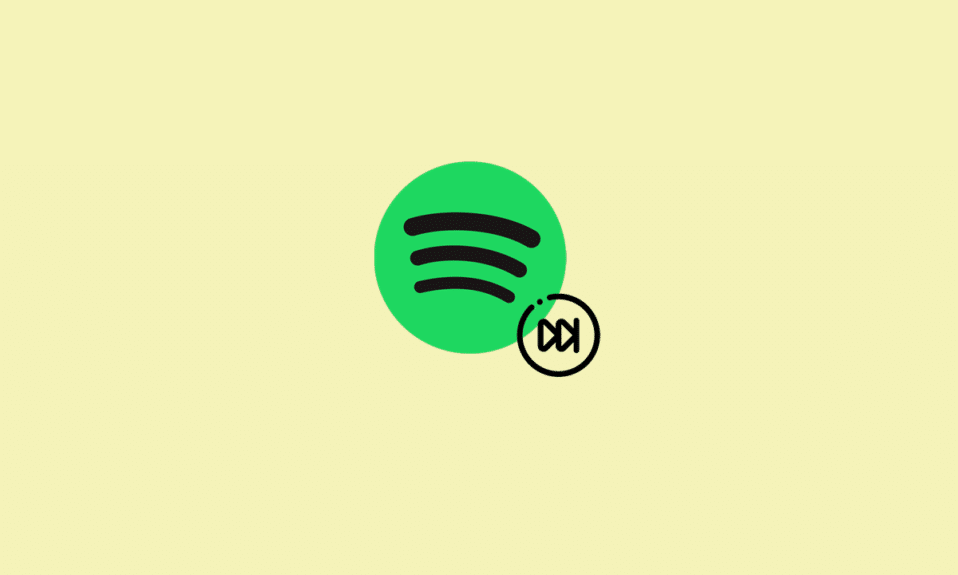
사람들이 이동 중에 전 세계의 노래를 듣기 위해 사용하는 여러 음악 스트리밍 앱이 있습니다. 그러한 유명한 앱 중 하나는 수백만 명의 사용자가 좋아하는 노래를 탐색하기 위해 선호하는 Spotify입니다. 선호하는 사용에도 불구하고 일부 사람들은 Spotify가 임의로 노래를 건너뛰는 것에 대해 불평했습니다. 당신이 같은 문제를 다루는 사람이라면 당신은 올바른 페이지에 도착한 것입니다. 오늘 우리는 Spotify가 10초마다 건너뛰는 이유와 이를 해결하기 위해 무엇을 할 수 있는지 탐색하는 데 도움이 되는 완벽한 가이드를 준비했습니다. 이러한 테스트 및 시도된 방법에 대해 자세히 알아보려면 가이드를 계속 읽으십시오.
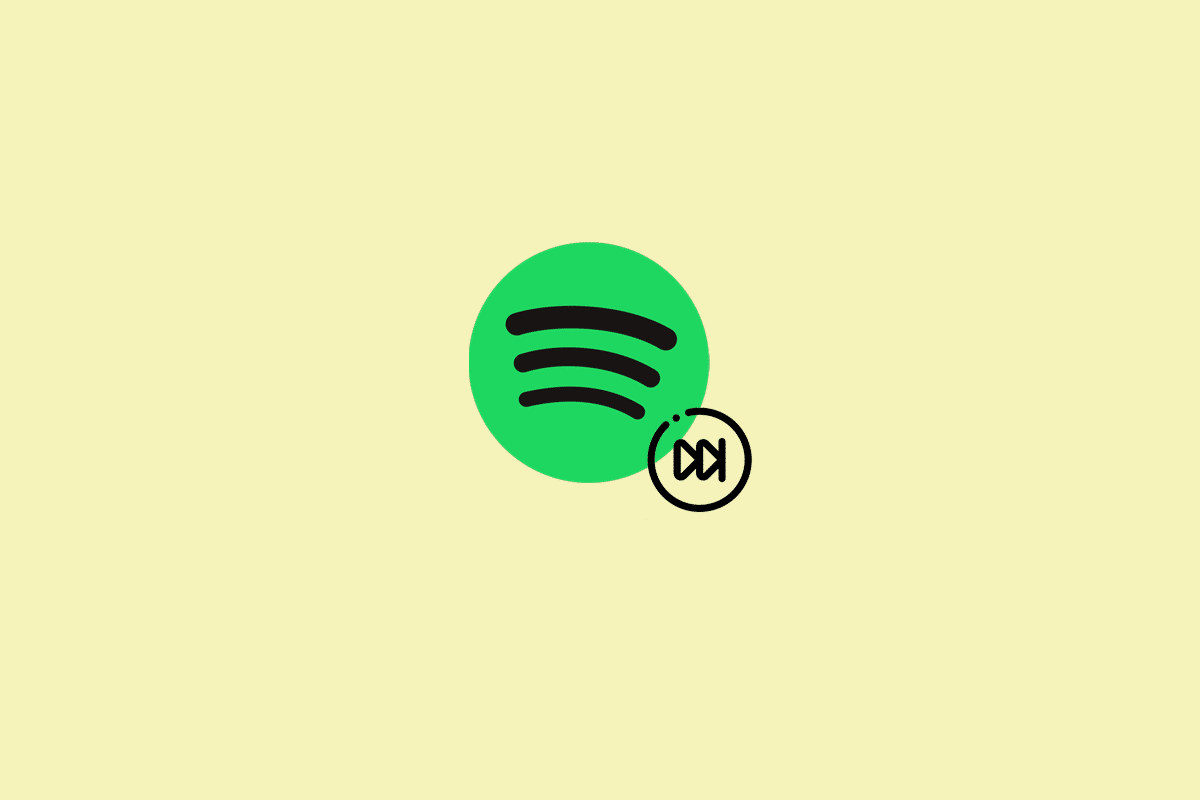
무작위로 노래를 건너 뛰는 Spotify를 수정하는 방법
여기에서 내 Spotify가 10초마다 건너뛰는 이유와 Spotify가 전화에서 임의로 노래를 건너뛰는 문제를 해결하는 방법에 대해 알게 됩니다.
노래를 임의로 건너뛰는 Spotify의 이유
Spotify가 노래를 건너뛰는 것으로 알려진 결함은 전 세계 많은 사용자에게 영향을 미치고 있습니다. 이 문제는 일반적이지만 아래에 나열된 몇 가지 알려진 이유에 의해 트리거됩니다.
- 장치의 인터넷 연결 문제.
- Spotify 앱의 스트리밍 품질 문제.
- 손상된 캐시를 Spotify합니다.
- 오래된 Spotify 앱 버전.
- 외부 장치 또는 타사 응용 프로그램 간섭.
- Spotify 계정 충돌.
전화에서 노래를 무작위로 건너 뛰는 Spotify를 수정하는 방법
이전에 Spotify의 노래 건너뛰기 문제는 알 수 없는 이유로 발생했습니다. 이제 이 문제의 원인이 알려졌으므로 이 오류를 쉽게 수정하기 위해 시도할 수 있는 몇 가지 방법이 있습니다. 아래에서 이러한 방법을 살펴보고 Spotify를 쉽게 수정하십시오.
방법 1: 장치 다시 시작
Spotify는 휴대폰에서 주로 사용되는 go-to-use 응용 프로그램입니다. 따라서 Spotify 오류 또는 노래 건너뛰기 문제를 해결하려면 먼저 전화를 다시 시작하는 것이 좋습니다. 복잡한 방법을 사용하지 않고 문제를 해결하는 가장 간단한 방법 중 하나입니다. 이 방법은 간단한 새로 고침이 필요한 인앱 문제를 해결하는 데 도움이 됩니다. 따라서 Android 휴대전화를 다시 시작하거나 재부팅하는 방법에 대한 가이드를 참조할 수 있도록 Android 기기를 쉽게 다시 시작하세요. 이 방법을 수행할 수 있는 다양한 방법에 익숙해지십시오.
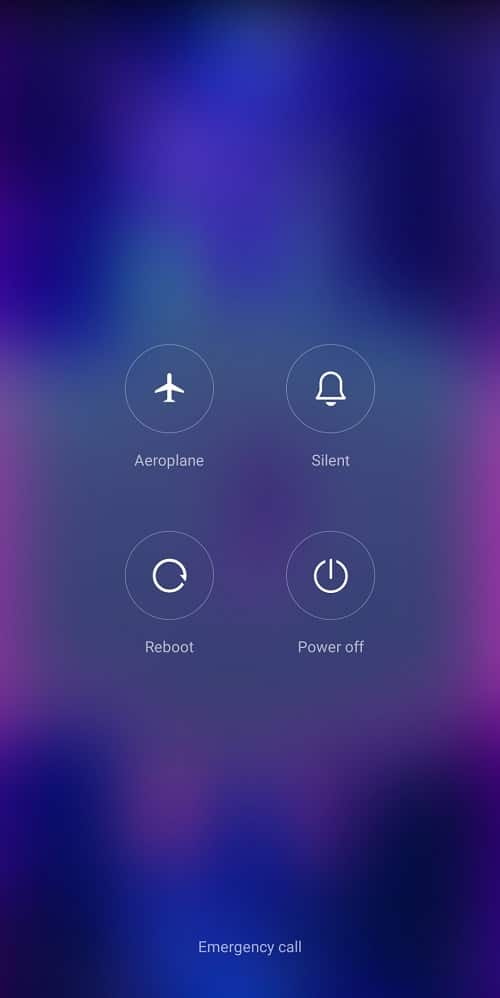
방법 2: 인터넷 연결 문제 해결
Spotify에서 음악을 스트리밍하려면 강력하고 안정적인 인터넷 연결이 필요합니다. 대부분 Spotify는 네트워크 문제로 인해 1초 후에 노래를 건너뜁니다. 따라서 기기의 인터넷 연결을 확인 하고 건너뛰기나 지연 없이 Spotify에서 노래 스트리밍을 지원할 수 있을 만큼 강력한지 확인해야 합니다. 연결이 느리고 약한 경우 Android 휴대폰에서 인터넷 속도를 높이는 방법에 대한 가이드를 통해 연결을 강화할 수 있습니다.

또한 읽기: Windows 10에서 Spotify 오류 코드 17 수정
방법 3: Spotify에 다시 로그인
앱 구독이 만료된 경우 Spotify에서 노래를 건너뛰는 문제가 발생할 수도 있습니다. 이 경우 구독을 다시 표준으로 마이그레이션하기 위해 앱을 새로 고치려면 다시 로그인 해야 할 수 있습니다. 이렇게 하려면 간단히 로그아웃했다가 Spotify 계정에 다시 로그인하면 됩니다.
1. Android 기기에서 Spotify 애플리케이션 아이콘을 누릅니다.
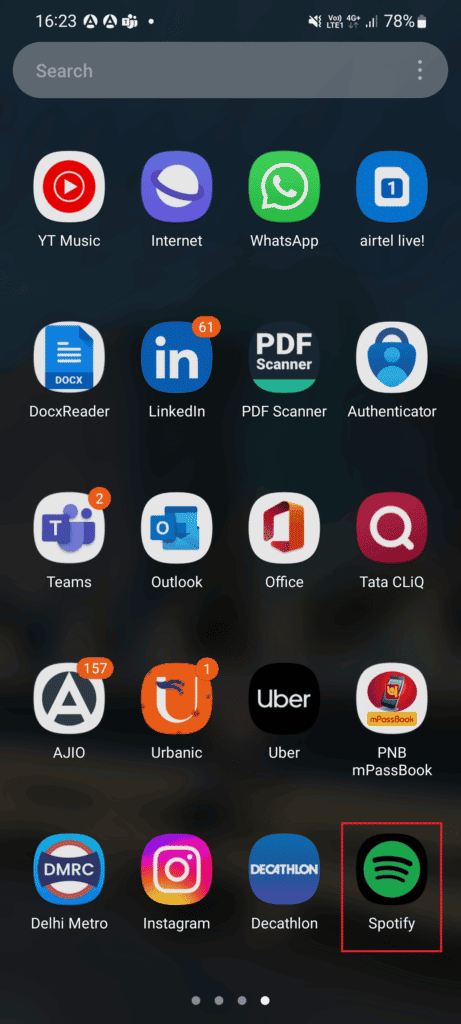
2. 이제 Spotify 홈 화면 상단의 설정 기어 아이콘을 누릅니다.
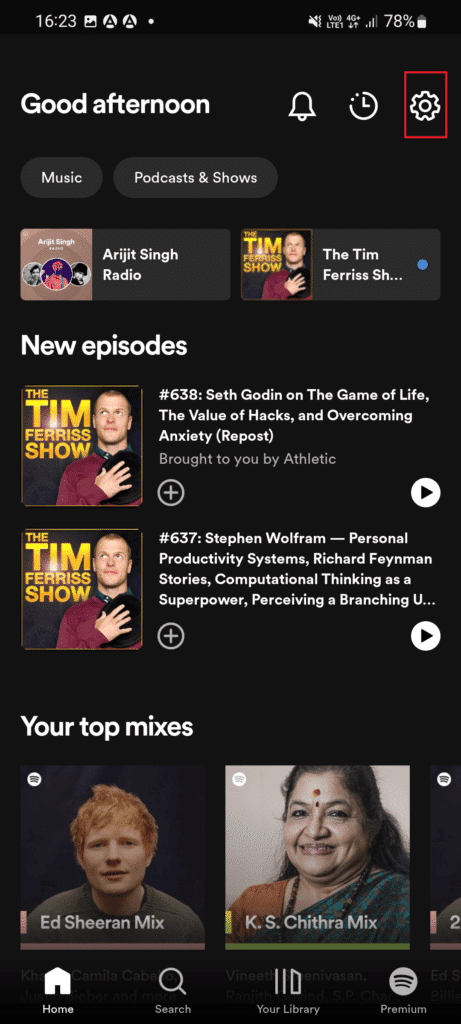
3. 그런 다음 창을 아래로 스크롤하고 마지막에 로그아웃을 누릅니다.
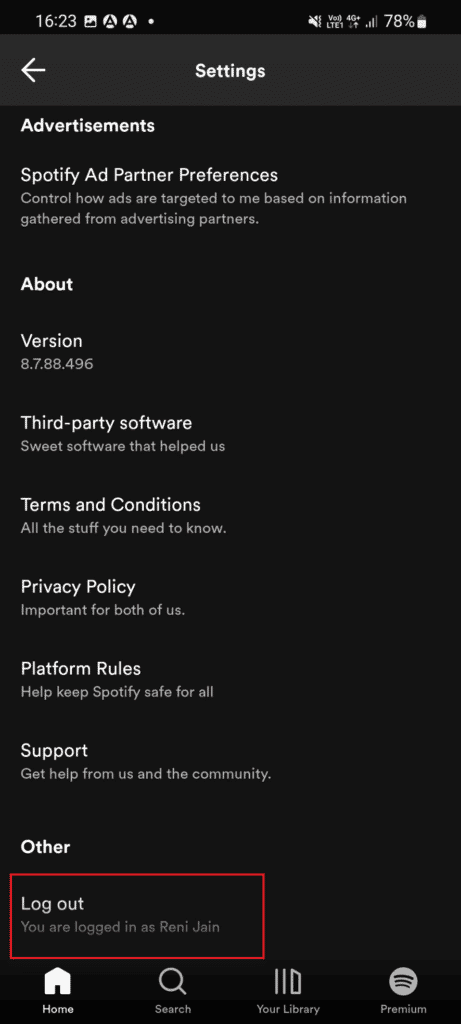
4. 완료되면 잠시 기다렸다가 Spotify 앱을 다시 실행하여 로그인합니다.
방법 4: 스트림 품질 감소
Spotify가 무작위로 노래를 건너뛰는 것과 같은 문제는 일반적으로 앱의 스트림 품질 문제 로 인해 발생합니다. Spotify 온라인에서 노래를 듣고 있는데 재생 문제가 발생하면 현재 연결이 앱의 대역폭 요구 사항을 처리하지 못할 가능성이 높습니다. 그렇다면 다음 단계에 따라 Spotify 앱의 스트리밍 품질을 낮춰야 합니다.
1. Spotify 앱을 열고 화면 상단의 설정 기어 아이콘에 액세스합니다.
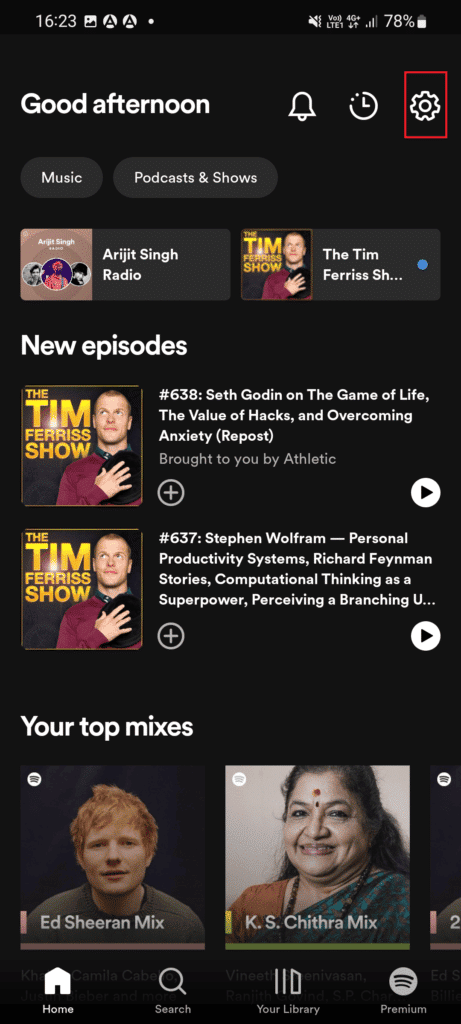
2. 이제 오디오 품질 옵션을 찾아 누릅니다.
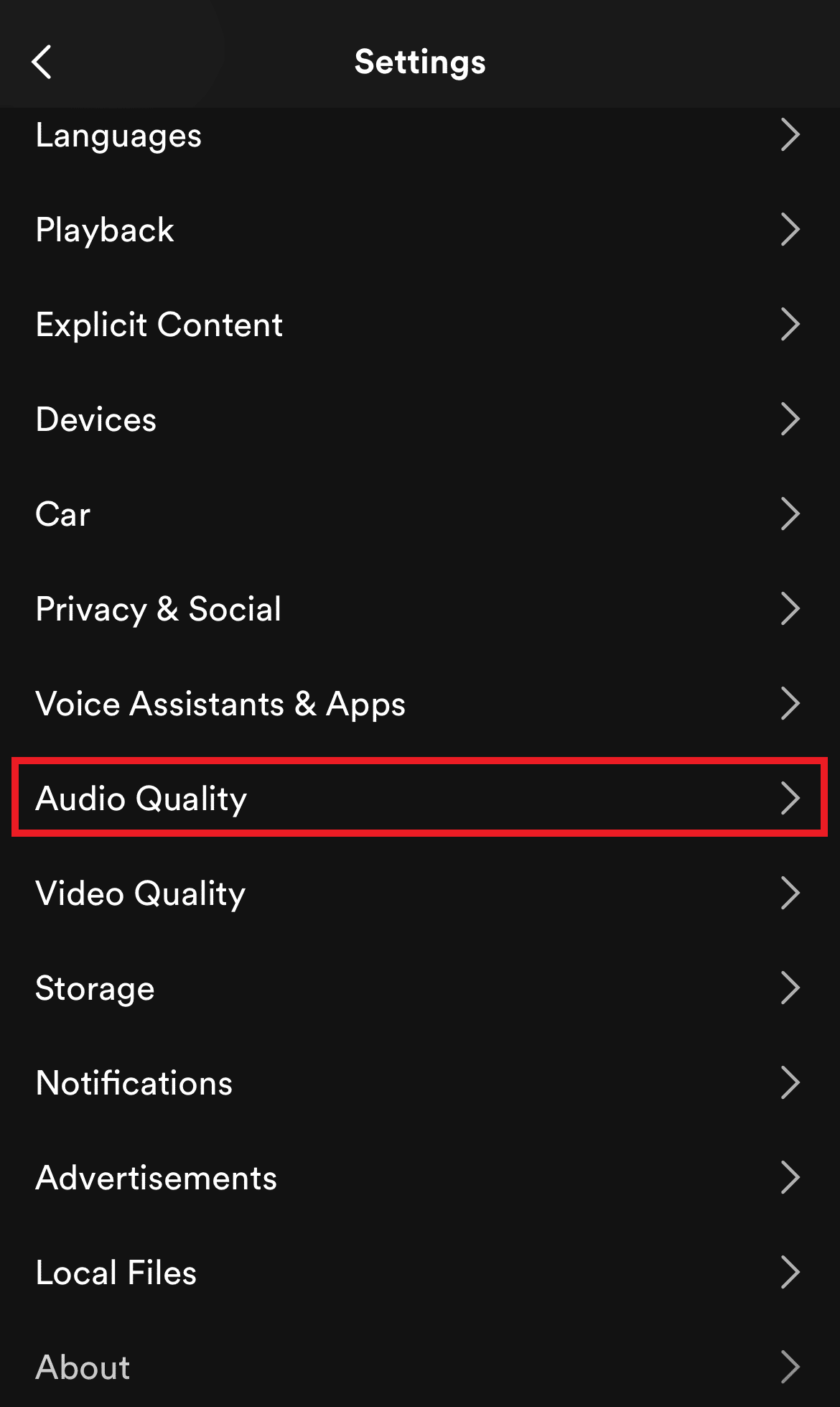
3. 다음으로 WiFi 스트리밍 및 셀룰러 스트리밍 옵션을 일반 으로 설정합니다.
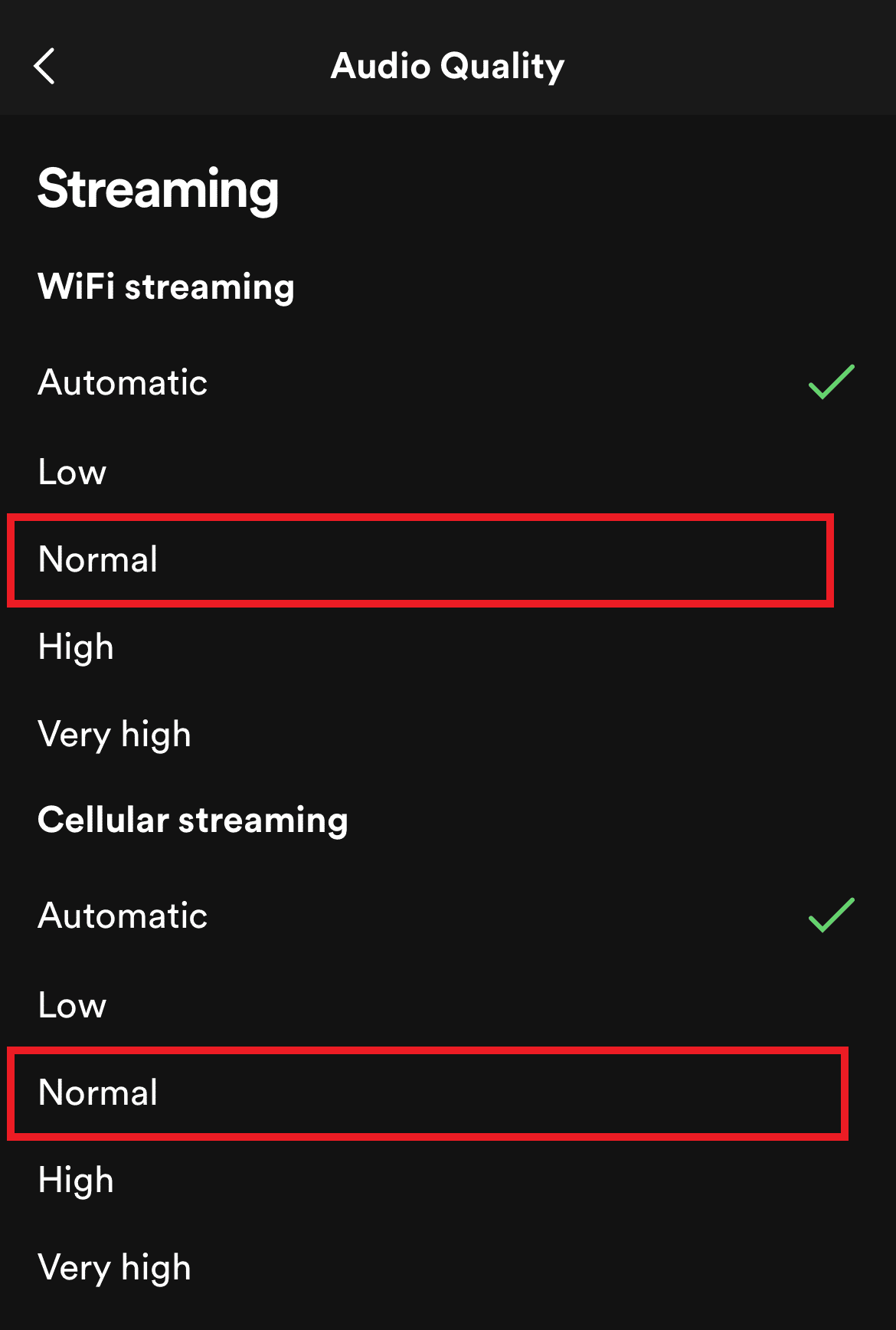
4. 그런 다음 오디오 품질 설정에서 품질 자동 조정 옵션을 켭니다 .
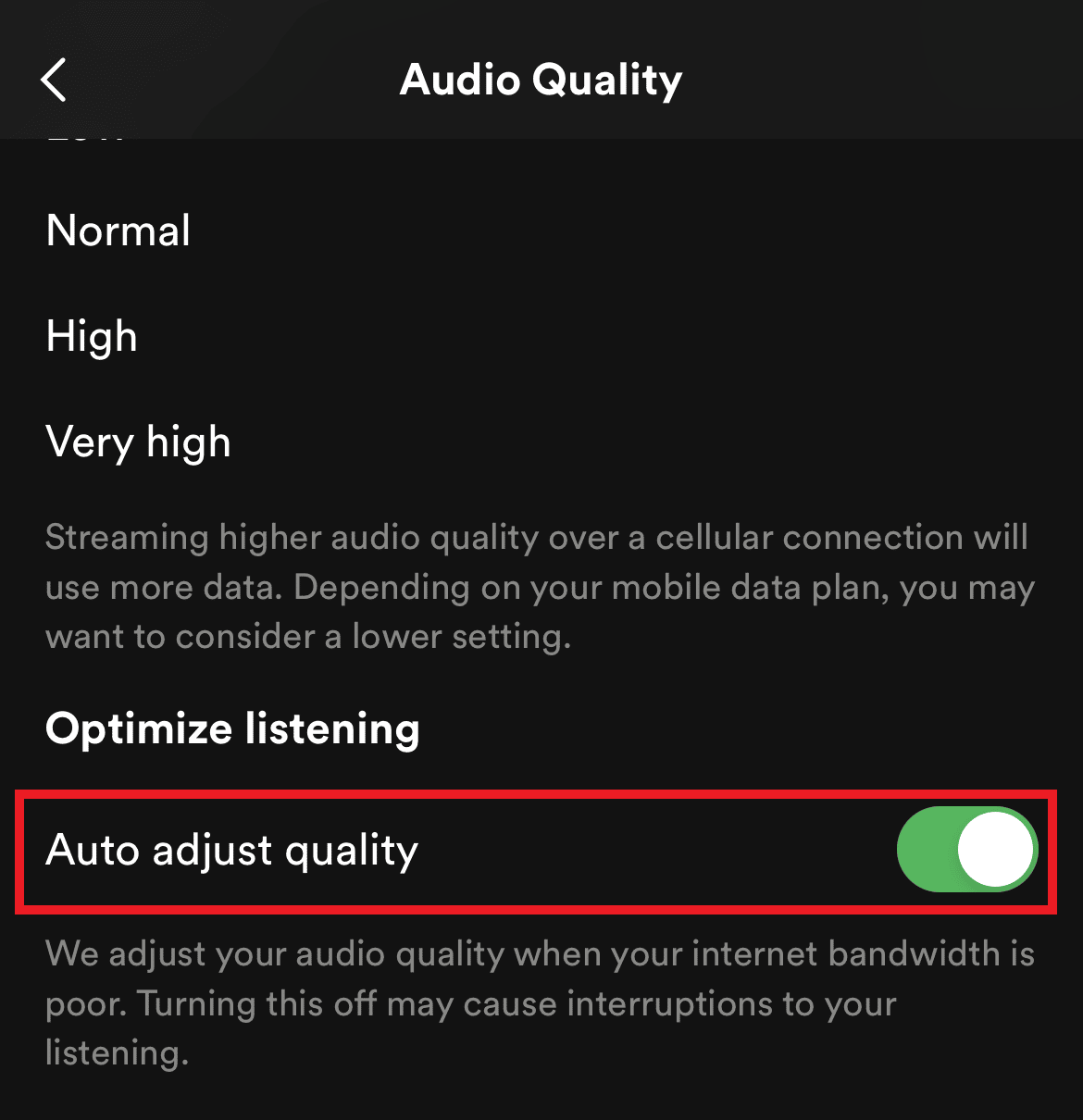
또한 읽기: Windows 10에서 잘못된 Spotify 오류를 수정하는 9가지 방법
방법 5: Spotify 캐시 지우기
내 Spotify가 10초마다 건너뛰는 이유가 궁금하다면 손상된 Spotify 캐시가 정답입니다. Spotify 앱의 손상되고 문제가 있는 데이터는 음악 스트리밍 기능을 방해하여 플랫폼에서 노래 건너뛰기 문제를 일으킬 수 있습니다. 따라서 다음 단계를 통해 수행할 수 있는 장치에서 Spotify 캐시를 지우는 것이 좋습니다.
1. Spotify 앱을 실행하여 설정을 엽니다.
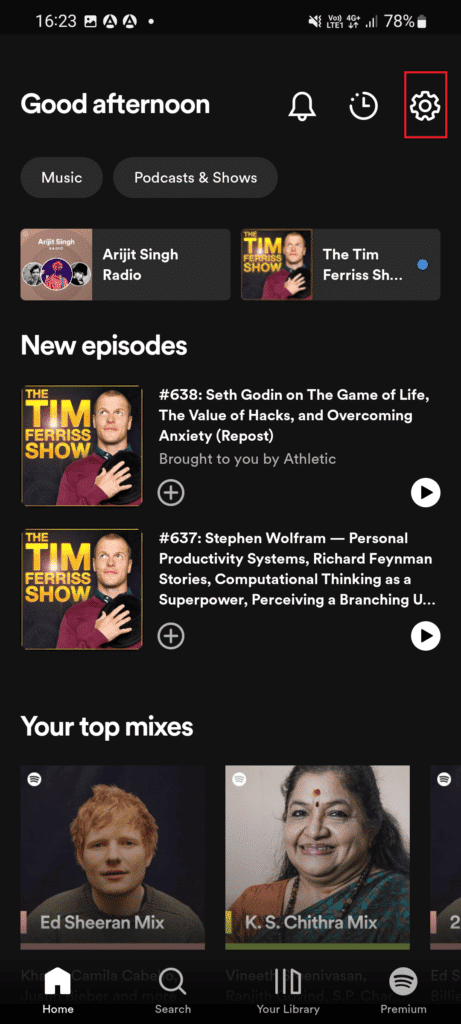

2. 이제 설정 에서 아래로 스크롤하여 캐시 지우기 옵션을 누릅니다.
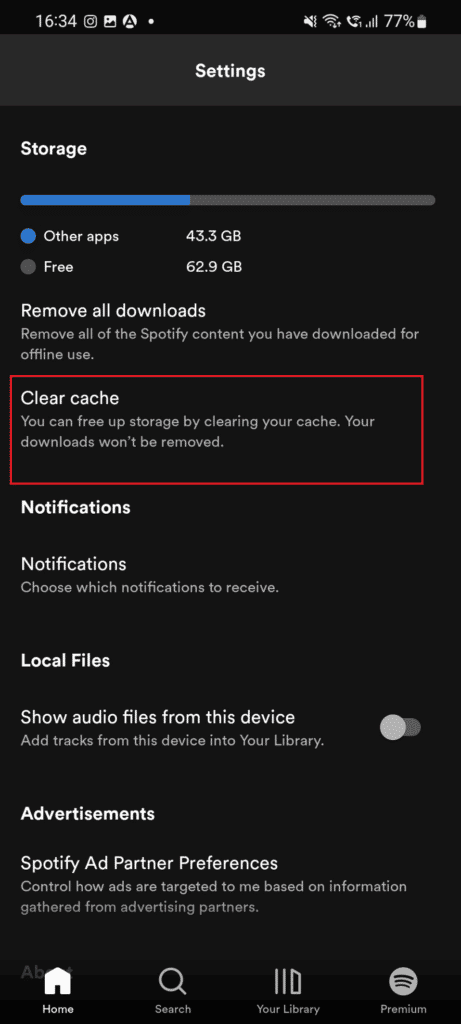
3. 그런 다음 프롬프트 메시지 창에서 캐시 지우기를 선택하여 프로세스를 확인합니다.
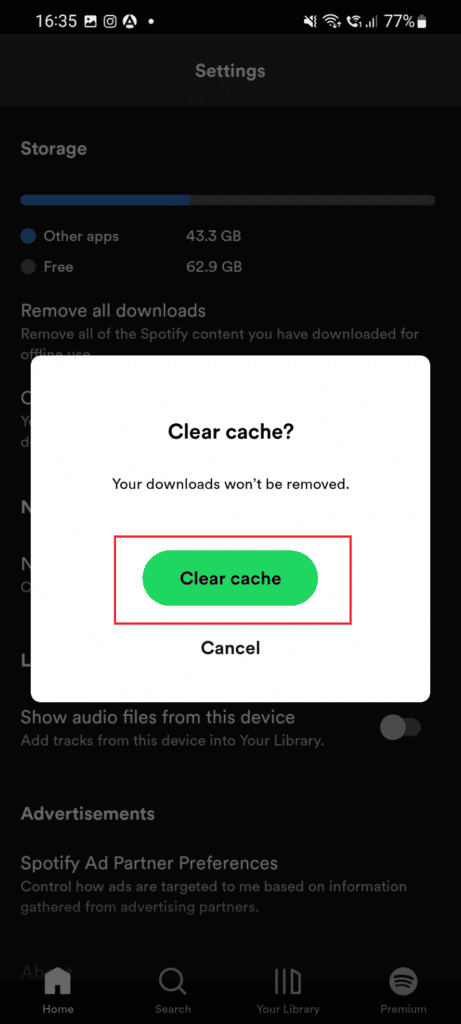
방법 6: Spotify 앱 업데이트
기기에서 1초 후에 Spotify가 노래를 건너뛰는 경우 앱 업데이트를 시도할 수 있습니다. 오래되었거나 결함이 있는 Spotify 버전으로 인해 휴대폰에서 스트리밍 및 재생 문제가 발생할 수도 있습니다. 그렇다면 아래 단계에 따라 휴대폰의 앱을 최신 버전으로 업데이트할 수 있습니다.
1. 휴대폰 홈 화면에서 Play 스토어 아이콘을 누릅니다.
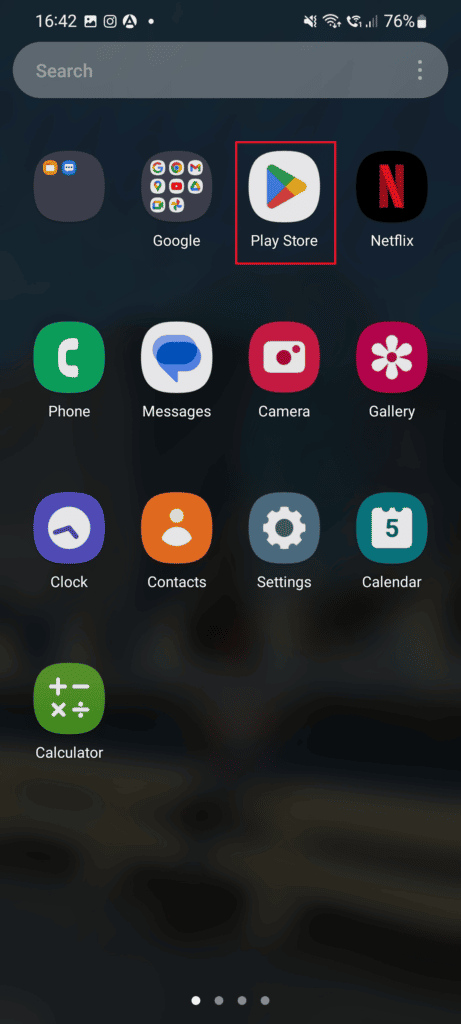
2. 그런 다음 Spotify 앱을 검색하고 업데이트 옵션을 누릅니다.
3. 앱이 업데이트되면 열기 버튼을 눌러 앱을 실행하고 음악을 재생하여 해당 문제가 해결되었는지 확인합니다.
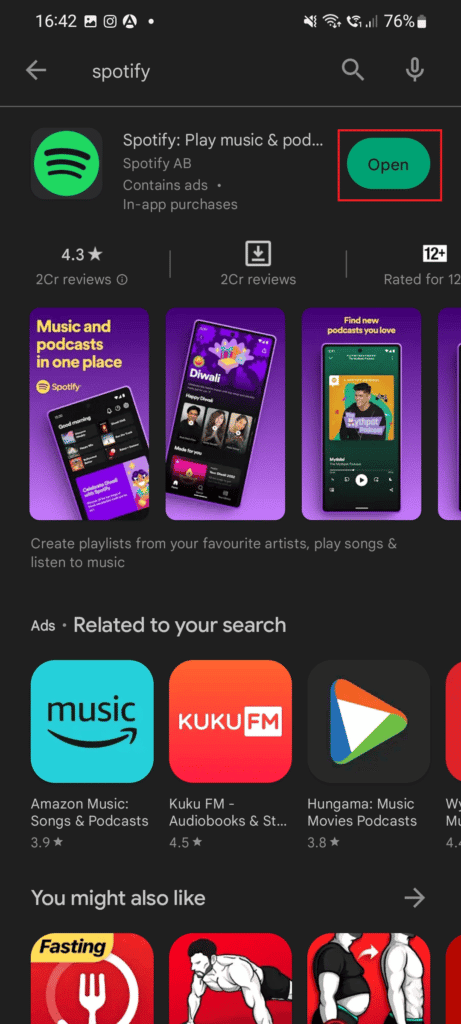
방법 7: 다른 장치에서 로그아웃
Spotify가 무작위로 노래를 건너뛰는 전화를 수정하려면 Spotify 계정이 다른 장치에서 활성화되어 있는지 확인해야 합니다. 동시에 다른 장치에서 계정에 액세스할 수 있으므로 어디에서나 듣고 있는 음악을 쉽게 제어할 수 있습니다. 그러나 하나의 장치에서 하나의 장치에서만 음악을 들을 수 있으므로 계정의 다른 사용자도 있는 경우 충돌이 발생할 수 있습니다. 따라서 다른 사람이 귀하의 Spotify 계정을 사용하고 있는지, 건너뛰는 문제를 없애기 위해 다른 곳에서 활성화되어 있는지 확인하는 것이 중요합니다. 활성 상태인 경우 다른 장치에서 로그아웃하십시오.
방법 8: 장치 저장소 확보
장치의 저장 공간은 Spotify에서 무작위로 노래를 건너뛰는 데 중요한 역할을 합니다. 장치 저장 공간이 부족한 경우 Spotify에서 음악을 스트리밍하는 동안 문제가 발생할 수 있습니다. 따라서 기기에 저장 공간이 충분한 지 확인해야 합니다. 없는 경우 Android 휴대전화에서 내부 저장소를 확보하는 방법에 대한 가이드를 참조하여 더 많은 공간을 확보하고 문제 없이 Spotify를 실행할 수 있습니다.
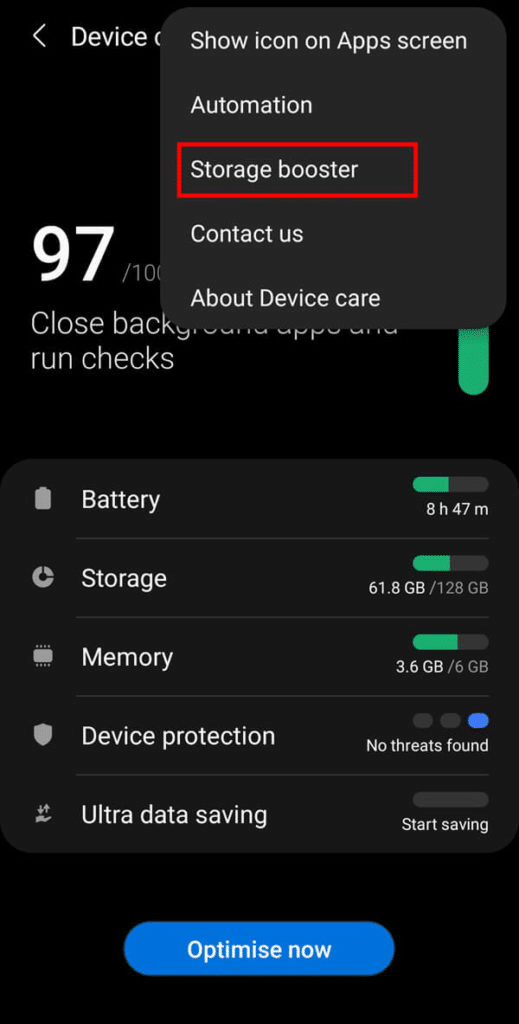
또한 읽기: Android에서 Spotify에 대한 7가지 최고의 수정 사항이 잘못되었습니다.
방법 9: 배터리 절약 모드 끄기
Spotify가 무작위로 노래를 건너뛰는 문제를 해결하는 다음 방법은 기기에서 배터리 절약 모드를 끄는 것입니다. 배터리 절약 모드는 Spotify의 스트리밍 서비스를 방해하여 노래를 건너뛸 수 있습니다. 이 경우 Android 기기에서 이 기능을 끄는 것이 가장 좋습니다. 다음 단계를 통해 이 모드를 끌 수 있습니다.
1. 먼저 홈 화면을 위 또는 아래로 당겨 알림 서랍을 엽니다.
2. 그런 다음 배터리 세이버 아이콘을 탭하여 Android 휴대폰에서 끕니다.
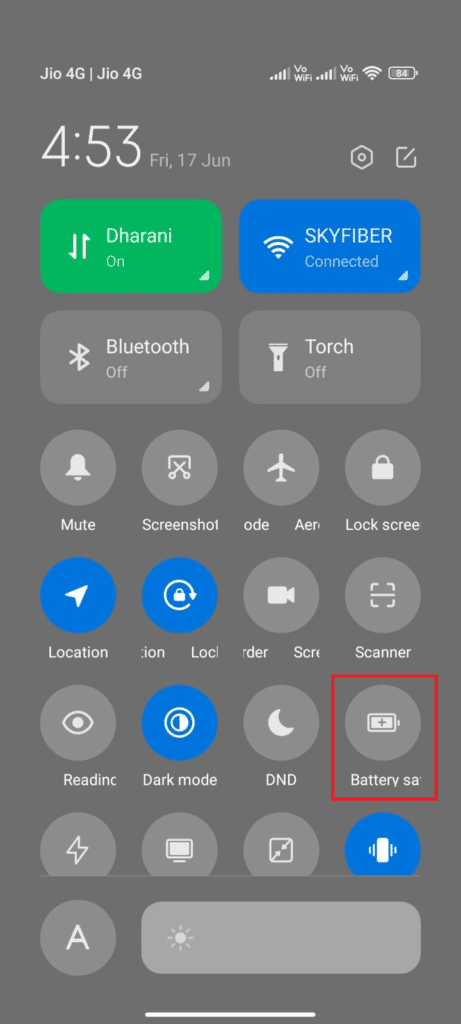
이제 배터리 절약 모드가 꺼져 있으므로 Spotify 앱을 실행하고 건너뛰는 노래 문제가 해결되었는지 확인하십시오.
방법 10: Spotify 오프라인 재생
내 Spotify가 10초마다 건너뛰는 이유가 여전히 궁금한 경우 오프라인에서 Spotify를 재생 해 볼 수도 있습니다. 이미 앱에 노래를 다운로드한 경우 아래 단계에 따라 오프라인으로 재생할 수 있습니다.
1. Spotify 앱을 열고 설정 톱니바퀴 아이콘을 탭합니다.
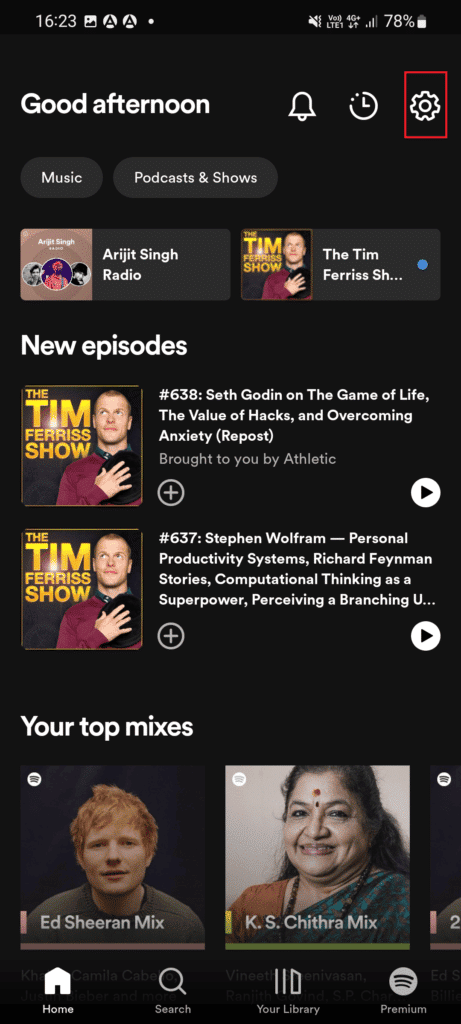
2. 이제 설정 메뉴에서 재생을 누릅니다.
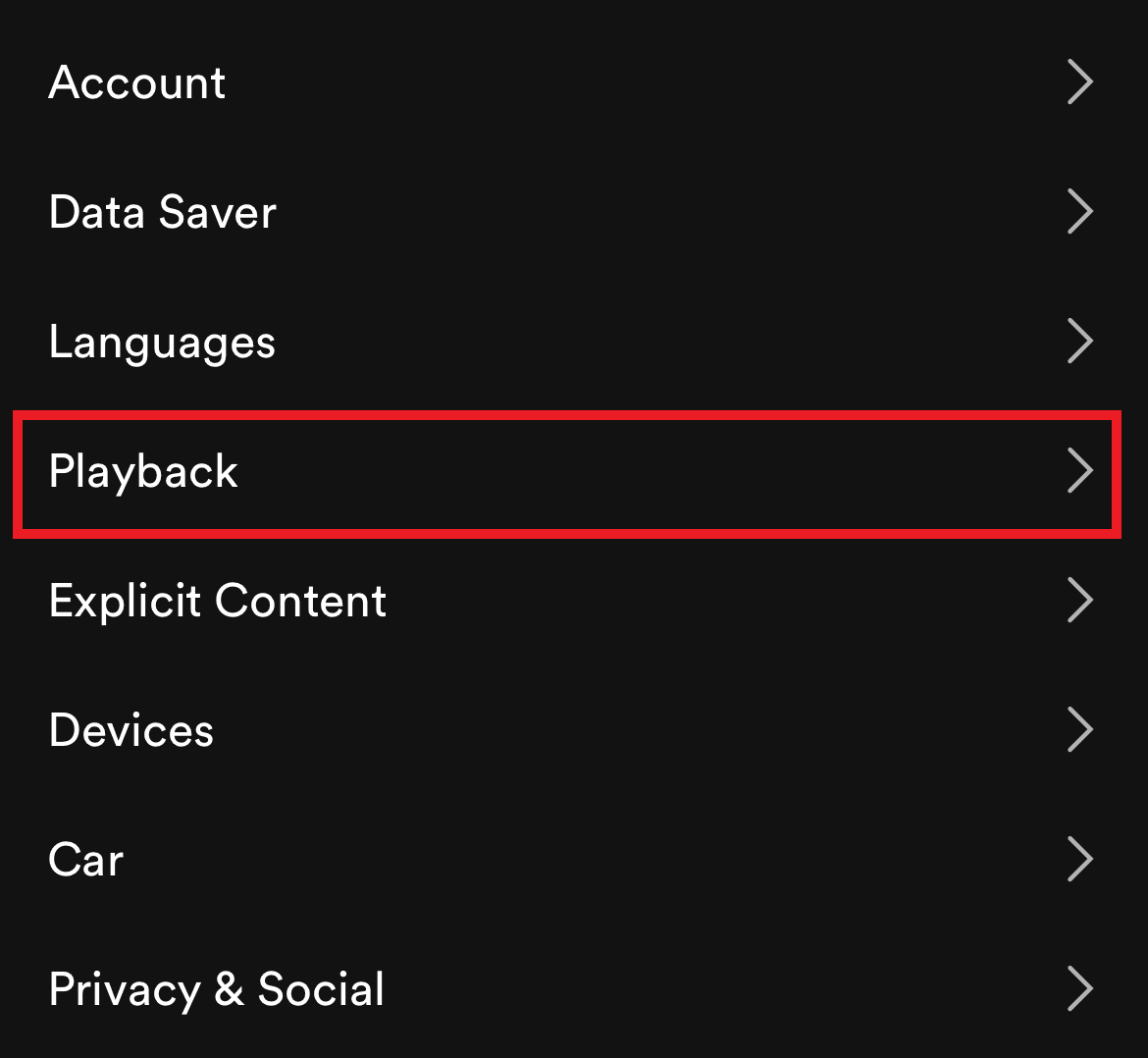
3. 다음으로 재생에서 오프라인 모드를 활성화합니다.
또한 읽기: Spotify Duo가 작동하지 않는 문제 수정
방법 11: Spotify 앱 재설치
마지막으로 기기에 앱을 다시 설치하여 Spotify가 1초 후에 노래를 건너뛰는 오류를 수정할 수 있습니다. 앱의 이전 복사본을 제거하고 새 앱을 설치하면 손상된 데이터를 제거하는 데 도움이 됩니다. 또한 애플리케이션 파일 문제 없이 Spotify 앱이 휴대폰에 올바르게 설치되었는지 확인합니다. 다음 단계에 따라 Spotify 재설치를 시도할 수 있습니다.
1. 휴대폰에서 Spotify 앱 아이콘을 탭하고 아이콘을 몇 초 동안 누릅니다.
2. 팝업 메뉴에서 제거 옵션을 누릅니다.
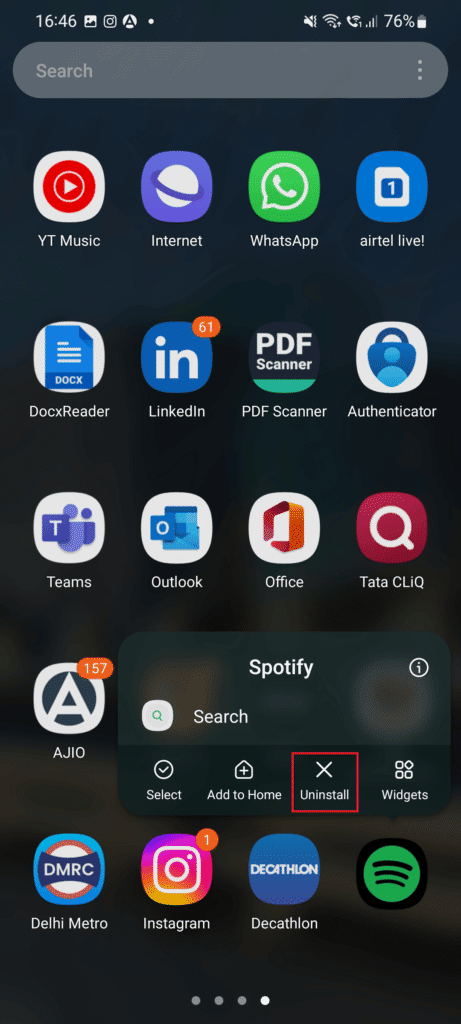
3. 이제 기기에서 Play 스토어 애플리케이션을 엽니다.
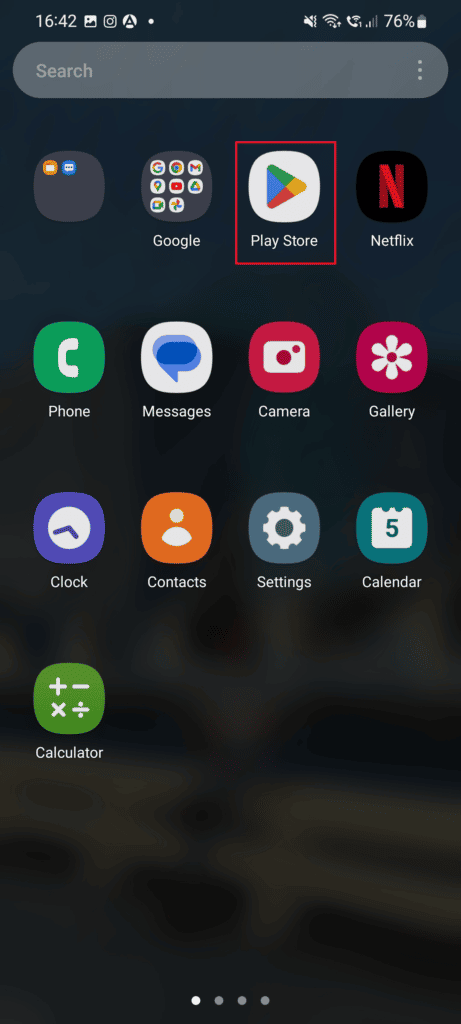 좋아요
좋아요
4. Play 스토어에서 Spotify를 검색하고 설치 버튼을 클릭합니다.
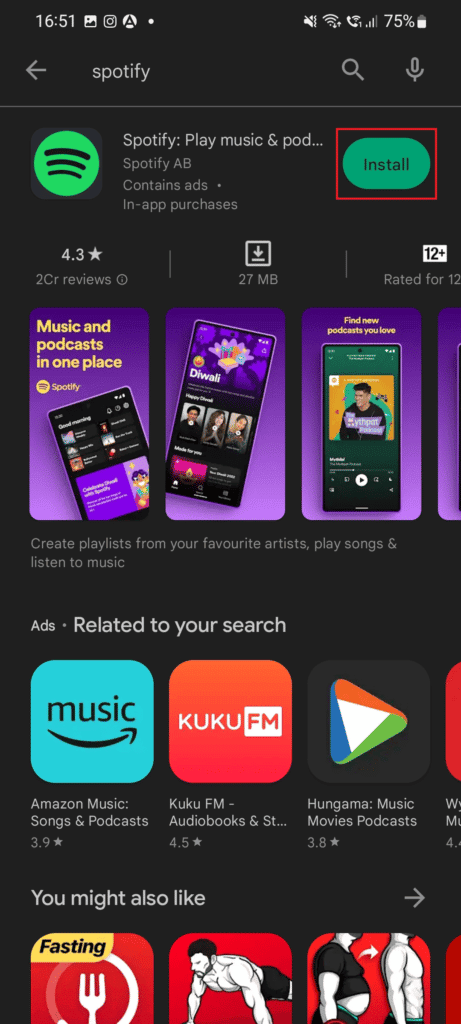
앱을 재설치한 후 로그인하여 노래 건너뛰기 문제가 해결되었는지 확인하세요.
추천:
- Instagram에서 커뮤니티 가이드라인 위반을 제거하는 방법
- 현재 Spotify 통계를 볼 수 있습니까?
- Spotify에서 노래 속도를 늦추는 방법
- Android의 Spotify에서 소리가 나지 않는 문제 수정
이것은 무작위로 노래를 건너 뛰는 Spotify 에 대한 가이드의 끝입니다. 내 Spotify가 10초마다 건너뛰는 이유와 이 문제를 해결하기 위한 완벽한 솔루션을 찾는 이유에 대해 알 수 있기를 바랍니다. 다른 질문이나 제안 사항이 있으면 아래 의견 섹션에 자유롭게 남겨주세요.
